
文章插图
演示机型:华为MateBook X 系统版本:win10 APP版本:WPS Office 2020
1、首先在PPT的页面中插入一个横排文本框,并且选中该文本框 。
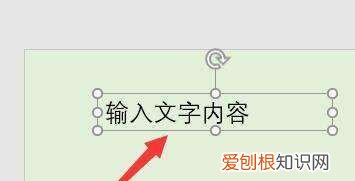
文章插图
2、选中文本框后点击鼠标右键,在弹出的选项中点击“大小和位置”选项 。
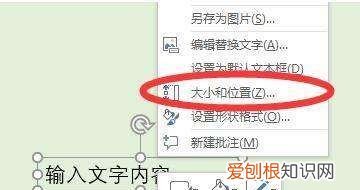
文章插图
3、即可在PPT页面的左侧打开“设置形状格式”的窗口 。
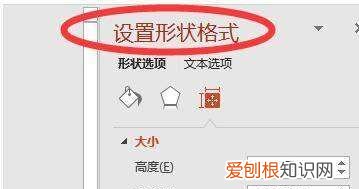
文章插图
4、然后在设置形状格式的窗口中点击“位置”选项,在其中可以根据需要设置文本框在页面中的水平位置和垂直位置 。
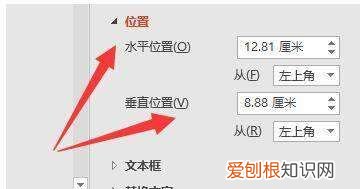
文章插图
ppt添加文本框在哪里以PowerPoint2007为例,ppt的文本框在插入页面,若用户想要在幻灯片里插入文本框,只需点击页面上方的插入选项,进入到插入栏后点击文本框,接着选择横排还是竖排,最后移动鼠标调出文本框就可以输入内容了 。
ppt使用技巧:在制作幻灯片的时候,用户是可以直接给幻灯片更换背景颜色的,具体只需在开始栏目下点击绘图选项上方的快速样式,然后选择一个自己喜欢的样式就可以了 。
除此之外,用户也可以在绘图选项里点击形状填充,然后选择一个自己喜欢的颜色就可以了,也是比较方便的 。
而且用户也可以选择设置形状效果,只需点击绘图里的形状效果,然后选择一个自己喜欢的效果就可以了 。
资料拓展:MicrosoftOfficePowerPoint是指微软公司的演示文稿软件,用户可以在投影仪或者计算机上进行演示,也可以将演示文稿打印出来,制作成胶片,以便应用到更广泛的领域中,演示文稿中的每一页就叫幻灯片 。
【ppt文本框如何设置】以上就是关于ppt文本框如何设置的全部内容,以及ppt文本框如何设置的相关内容,希望能够帮到您 。
推荐阅读
- 体温计的最高温度是多少度 体温计最高几度
- 清蒸鱼一般选什么鱼
- excel优秀率怎么算,excel表格优秀率怎么计算出来
- 广汇汽车是做什么的
- 用手机怎么开空调,如何用手机控制空调
- 蒸蛋可以用微波炉吗
- 原单和复刻的区别
- 鏖怎么读
- 早安暖心话短句


